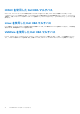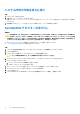Users Guide
Table Of Contents
- Dell Technologiesホスト バス アダプター ユーザーズ ガイド HBA355iおよびHBA355e
- 目次
- Dell HBA355iおよびDell HBA355e
- Dell HBA355i
- Dell HBA355i前面カード
- Dell HBA355e
- Dell HBA355iおよびDell HBA355e の仕様詳細
- Dell HBA355iでサポートされているPowerEdgeシステム
- Dell HBA355eでサポートされているPowerEdgeシステム
- Dell HBA355iおよびDell HBA355eでサポートされているオペレーティング システム
- Dell HBA355eのMD1400およびMD1420エンクロージャ サポート
- 同じMD1400およびMD1420エンクロージャ上のデュアルパスのポート サポート マトリックス
- Dell HBA355eのME484エンクロージャ サポート
- 同じME484エンクロージャ上のデュアルパスのポート サポート マトリックス
- Dell HBA355eのテープ ドライブのサポート
- Dell HBA355iおよびDell HBA355e でサポートされているアプリケーション
- Dell HBA355eエンクロージャ サポート
- Dell HBA355iおよびDell HBA355eの機能
- カードの取り付けと取り外し
- ドライバー サポートDell HBA355iおよびDell HBA355e
- HII設定ユーティリティーを使用したDell HBA355iおよびDell HBA355e カードの管理
- Dell HBA355iおよびDell HBA355e のファームウェアのアップデート
- 困ったときは
- トラブルシューティング
- マニュアルリソース
システム内部の作業を終えた後に
手順
1. システム カバーを取り付けます。
2. 必要に応じて、システムをラックに取り付けます。
詳細については、www.dell.com/poweredgemanuals でお使いのレール ソリューションに対応する
レール取り付けガイド
を参照
してください。
3. 周辺機器をリコネクトし、システムをコンセントに接続してから、システムの電源を入れます。
Dell HBA355i アダプターの取り外し
前提条件
注意: 修理作業の多くは、認定されたサービス技術者のみが行うことができます。製品マニュアルで許可されている範囲に限
り、またはオンラインサービスもしくは電話サービスとサポートチームの指示によってのみ、トラブルシューティングと簡単
な修理を行うようにしてください。Dell の許可を受けていない保守による損傷は、保証の対象となりません。製品に付属して
いるマニュアルの「安全にお使いいただくために」をお読みになり、指示に従ってください。
● 安全にお使いいただくためにに記載されている安全ガイドラインを読み、遵守していること。
● システム内部の作業を始める前にの手順を完了していること。
手順
1. システムと周辺機器の電源を切り、システムをコンセントから外し、周辺機器をシステムから外します。
2. システムを開きます。
3. システム ボードの拡張ライザーの Dell HBA355i カードの位置を確認します。
注意: カードの損傷を避けるため、カードは両端部分だけを持つようにしてください。
4. ライザーをシステム ボードから外して持ち上げます。システムから Dell HBA355i カードを取り外します。
5. SAS ケーブルをカードから外します。
a. SAS ケーブル コネクターの金属製タブを押し下げます。
b. コネクターから SAS ケーブルを引き出します。
6. ストレージ コントローラーを交換してから、SAS ケーブルを再接続し、ライザーに挿入します。
7. ライザーをシステム ボードに取り付けなおし、ライザーを締めます。
8. システムを閉じます。
9. システムおよびシステムに接続されているすべての周辺機器をコンセントに接続し、電源を入れます。
16 カードの取り付けと取り外し